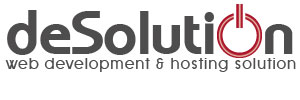Untuk menggunakan alamat email yang yang telah anda buat pada Hosting cPanel silakan ikuti petunjuk berikut ini:
1. Masuk ke aplikasi email
2. Pilih menu "Settings"
3. Klik "Add Account"
4. Alamat Email, dan Password sesuai alamat email yang sudah anda buat di cPanel, kemudian klik "Next"
5. Pilih jenis Protokol yang ingin anda gunakan: (Pilih salah satu)

6a. Untuk Opsi POP3 Account/Incoming Server:
Host Name: mail.domainsaya.com
User Name: useremail@domainsaya.com (misalkan joe@domainsaya.com)
Password: masukkan password email account anda
Port: 110
Security Settings: TLS (Accept all certificates)

6b. Untuk Opsi IMAP Account/Incoming Server:
Host Name: mail.domainsaya.com
User Name: useremail@domainsaya.com (misalkan joe@domainsaya.com)
Password: masukkan password email account anda
Port: 143
Security Settings: TLS (Accept all certificates)

7. SMTP Account Settings / Outgoing Server:
Host Name: mail.domainsaya.com
User Name: useremail@domainsaya.com (misalkan joe@domainsaya.com)
Password: masukkan password email account anda
Port: 1587
Security Settings: TLS (Accept all certificates)
Require sign-in
8. DONE !!! :)
Demikian informasi dari kami, apabila ada pertanyaan lebih lanjut silahkan mengirimkan tiket dukungan layanan (24 Jam) pada website atau dapat hubungi kami melalui Live Chat, email atau telepon pada jam kerja.
Terima Kasih.